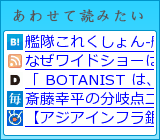[PR]
2025年12月01日
×
[PR]上記の広告は3ヶ月以上新規記事投稿のないブログに表示されています。新しい記事を書く事で広告が消えます。
AzPainter1で簡単にキラキラを描く方法
2009年07月11日
こんな感じのキラキラを描く方法。
1.AzPainter1のブラシツールでブラシの形状を、
キラキラ、十字、バツ印のどれかに変える。(ブラシプレビュー右クリックで変更)
2.フィルタ→現在のツールで描画→ランダム点
デフォルトだとキラキラの量が多すぎるので好みの量に調節して実行
ブラシサイズを変えて1~2を繰り返すと奥行きが出ます。
この絵ではキラキラを別レイヤーで造り、レイヤーモード覆い焼きで重ねてます。
これ、手軽で便利だけど、やっぱランダムなので
キラキラの配置が不自然になりがちです。
ビーチクの真上にキラキラが重なったりしてw
なので、フィルタをかけた後ある程度手動で移動する方がいい感じです。
ちなみにピアプロブログパーツの絵はAzP2の鉛筆ツールでスタンプ押すようににキラキラを入れて、その後加工してみたけど、AzP1のブラシツールでキラキラさせた方が自然な光り方になりますねー。
AzPainter使い倒しさんの方に別の方法も載ってるのであわせてドゾー
光の形が違います。
参考:キラキラをつける~画像のプチ加工
・余談
MacでもMikuInstaller(もともとMacで初音ミクを動かせるようにと開発されたソフト)と
併用すればAzPainter1が動くようです。
ニコニコ技術部エライ!!
参考:tangram_pieces: MikuInstaller で AzPainter も動いた
PR
Comment